Cómo instalar Android en Raspberry Pi
Si desea instalar Android en el Frambuesa pi, puedes hacerlo gracias a la comunidad de desarrolladores de Pi. Podrás usar Android en tu TV y carga lateral aplicaciones de su computadora para probarlas.
Este tutorial usa una versión no oficial de Android 9 llamada LineageOS, pero hay otros clones de Android compatibles con Raspberry Pi.
Cómo instalar Android en Raspberry Pi
Necesitará un par de archivos diferentes para iniciar el proceso de instalación de Android en su Raspberry Pi. He aquí cómo empezar.
-
Descargando Etcher. Es una herramienta de escritura en disco gratuita que funciona en Windows, Mac y Linux.
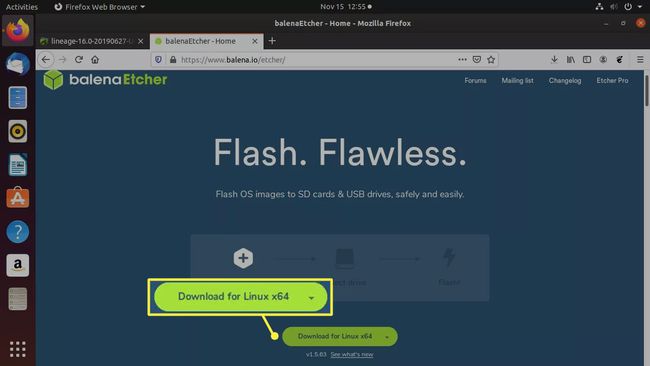
-
A continuación, descargue la última versión de Android para Raspberry Pi. Dirígete al Página de lanzamiento de LineageOS y siga el enlace a la última versión para descargar el Archivo zip.
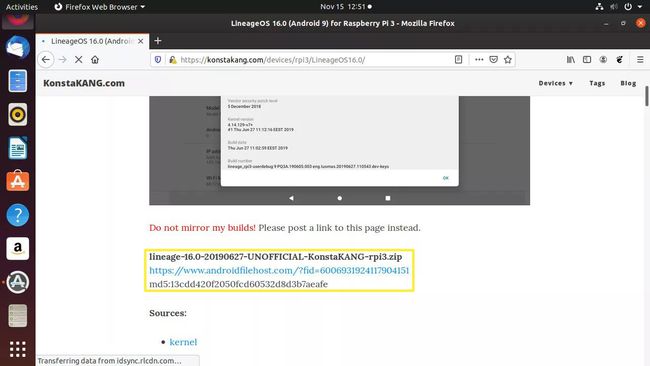
-
Extrae el archivo ZIP y mueve el Archivo .img de linaje a tu computador.
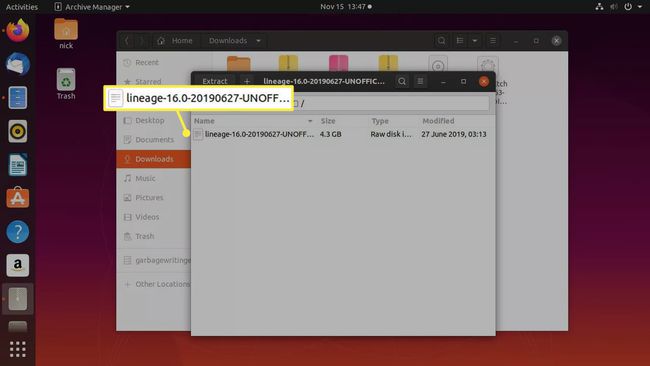
Insertar un tarjeta micro SD en su computadora.
Abre Etcher. No es necesario instalarlo; puede ejecutarlo en su lugar desde la carpeta.
-
Escoger Seleccionar imagen y localice su archivo de imagen de Android.
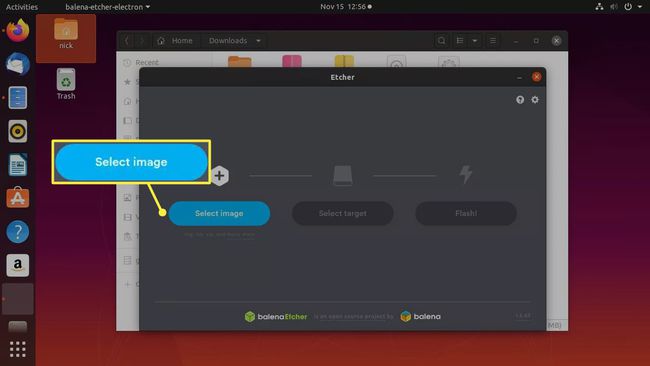
-
Si su microSD aún no figura en la columna del medio, elija Seleccione un objetivo y ubicarlo.
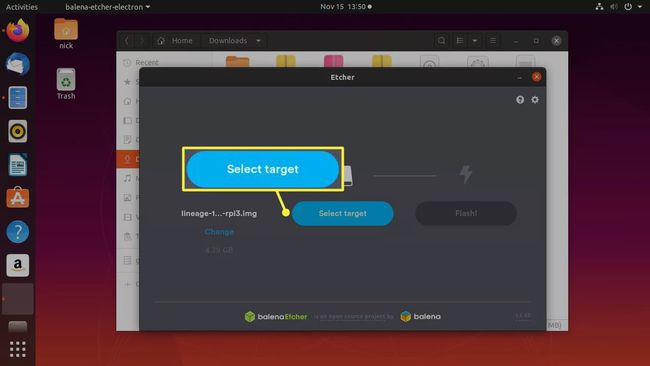
Verifique todo lo que ha configurado en Etcher. El programa sobrescribirá todo lo que haya en la unidad que seleccionó, así que tenga cuidado. Cuando esté absolutamente seguro, seleccione Destello en la última columna.
Permita que Etcher termine de escribir la imagen de Android en su tarjeta microSD. Cuando termine, puede quitar la tarjeta de su computadora.
Ensamble su Raspberry Pi e inserte la tarjeta microSD. Conecte el teclado y el monitor a los puertos correspondientes del dispositivo. Cuando todo lo demás esté en su lugar, conecte el Pi para darle energía.
La Raspberry Pi comenzará a iniciarse. Pasará por la configuración inicial de Android en segundo plano antes de reiniciar en la configuración gráfica del nuevo dispositivo.
Sigue el procedimiento de configuración de LineageOS. Si alguna vez ha configurado un nuevo teléfono Android, el proceso es casi idéntico. Solo tendrá que responder un par de preguntas sobre su dispositivo y conectarse a su Wi-Fi. Una vez que hayas terminado, llegarás a la pantalla de inicio de tu Android. Puedes controlar todo normalmente con un mouse y un teclado.
Instalación de aplicaciones en Android para Raspberry Pi
Una vez que esté conectado a su red, puede habilitar las herramientas de desarrollo en su nueva Raspberry Pi de Android y comenzar aplicaciones de descarga lateral. Para descargar aplicaciones, deberá instalar el SDK de Android o solo el ADB (Puente de depuración de Android). Desde allí, puede habilitar las opciones de desarrollador en la Pi y habilitar la depuración tanto a través de USB como de W-iFi. Luego, puede descargar los archivos de la aplicación APK de Android en su computadora y enviarlos al Pi.
¿Qué se puede hacer con Android ejecutándose en Raspberry Pi?
Realmente no hay un límite para lo que puede hacer con un Pi con Android, excepto por sus propias habilidades técnicas. Cuando instalas Android por primera vez en Pi, no viene con mucho. Solo tendrá las aplicaciones de Android más básicas del Proyecto de código abierto de Android. Eso significa que no tendrá Play Store ni ninguna de las herramientas y utilidades de Google relacionadas.
Puede hacer que Play Store se ejecute en Pi, pero el proceso es bastante complicado y, por lo general, el resultado no vale la pena. En el Pi, Play Store tiende a ser lento y con errores en el mejor de los casos. Afortunadamente, descargar aplicaciones de Android desde su computadora hasta el Pi es un proceso bastante simple, y puede usar el ADB para controlar casi cualquier cosa desde su computadora a través de su red local.
Si eres un desarrollador de aplicaciones, el cielo es el límite. Si no lo está, pero está dispuesto a experimentar, puede hacer que un montón de aplicaciones funcionen en la Pi e incluso personalizar la interfaz para pantallas más grandes, lo que significa que tiene un potencial real como centro de medios.
¿Por qué no todo el mundo utiliza Android en la Pi?
Android en la Raspberry Pi puede ser inestable. Espere el error ocasional al configurar. Android no está optimizado para el hardware Raspberry Pi, lo que significa que el rendimiento que ve no será tan bueno como el de otros sistemas operativos en Pi.
Play Store no funciona bien en Raspberry Pi, en todo caso. La instalación de aplicaciones requiere algunos conocimientos técnicos y experiencia trabajando en la línea de comandos. Play Store y Google Play Services son el núcleo de algunas aplicaciones y son necesarios para que funcionen correctamente. Estas aplicaciones no funcionarán normalmente, si es que lo hacen, en el Pi.
Las versiones de Android para Raspberry Pi no son oficiales y no se mantienen de forma activa. La mayoría son proyectos de pasatiempos de desarrolladores que buscan experimentar con el sistema operativo Android en la Pi. Este software no está pulido y no está destinado a ser utilizado de forma fiable de forma regular. Está puramente ahí para que otros desarrolladores y entusiastas de la tecnología experimenten y desarrollen.
